|
|
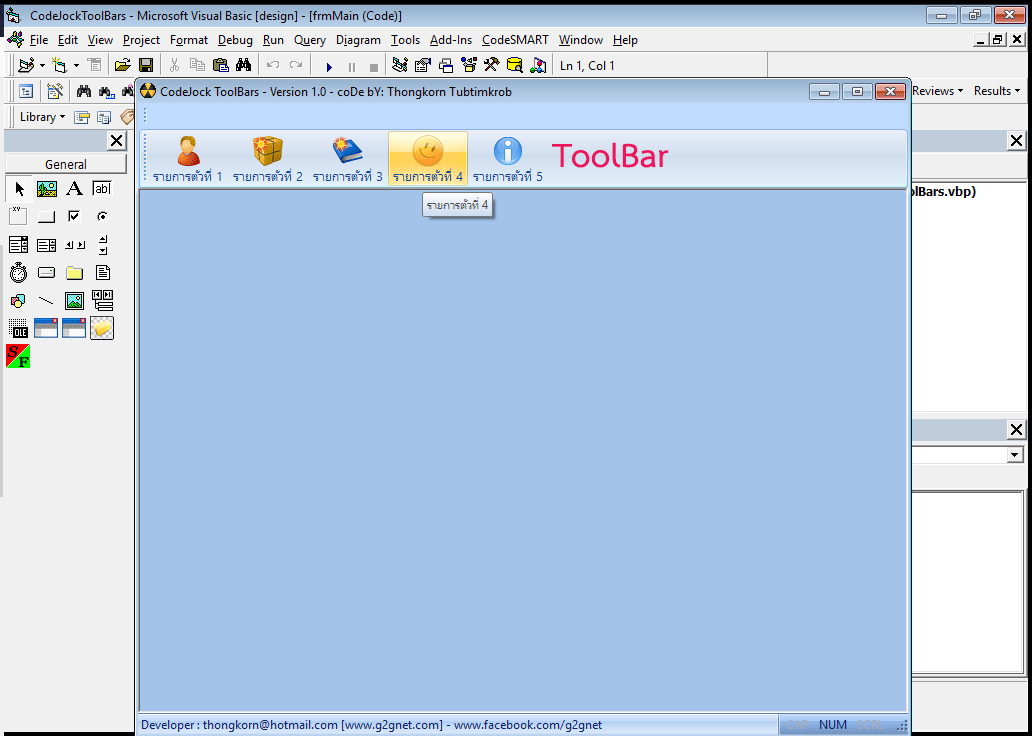
การใช้งาน CodeJock ActiveX ค่อนข้างที่จะใช้งานยากเอามากๆ หากลำพังแค่จับลากมาวางมันก็จะยังไม่ทำงานตามรูปแบบที่เราต้องการ เพราะจะต้องเขียนโค้ด (ขั้นสูงอีก) แต่มันเป็น ActiveX มหัศจรรย์ คือ ทำลายขีดจำกัดในเรื่องไฟล์ประเภท GIF, BMP หรือ ICO ที่ใช้งานร่วมกับ Visual Studio 98 มาอย่างยาวนาน ลงได้อย่างราบคาบ ทำให้ GUI มีสีสันที่สวยงาม น่าใช้งานโปรแกรมมากขึ้น ... บทความนี้จะเป็นการทำ ToolBar โดยจะเล่นกับ ImageManager และใช้โค้ดคำสั่งเข้าช่วย ...
ดาวน์โหลด CodeJock Suite Pro for ActiveX/COM ได้ที่นี่ (เฉพาะสมาชิกเท่านั้น)
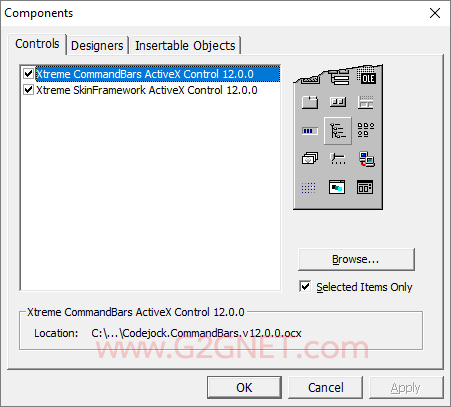
เมนู Project --> Components ...
Design Time ...

เราจำเป็นต้องใช้ Component 3 ตัว ประกอบด้วย ...
- CommandBar ตัวนี้ช่วยทำเรื่องเมนู ทูลบาร์
- SkinFramework ตัวนี้ก็ตามชื่อเลย คือเรื่อง Skin
- ImageManager ตัวนี้จะใช้คู่กับ CommandBar เพื่อนำรูปกราฟิคประเภท PNG เข้ามาใช้งานให้สวยงาม
เรียงลำดับขั้นตอนการทำทูลบาร์
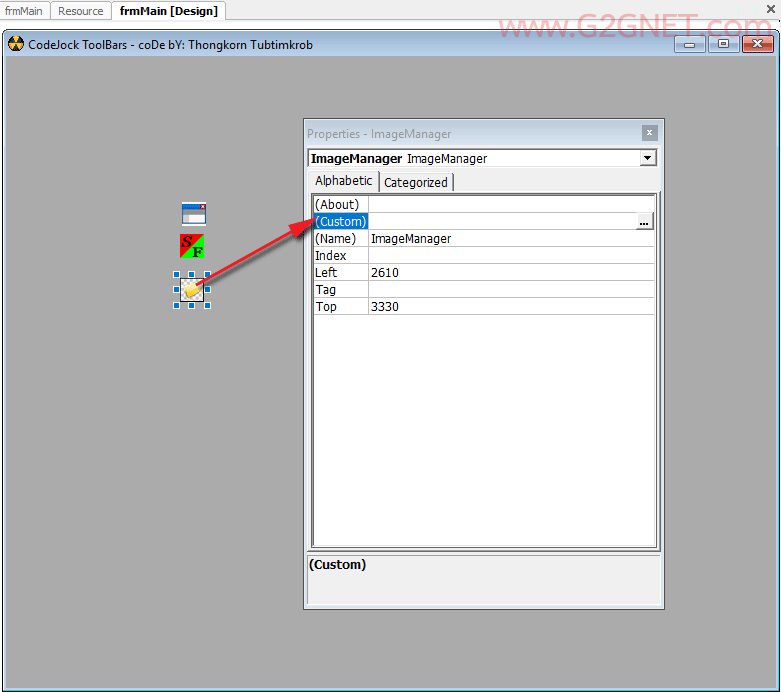
เลือก ImageManager --> Custom
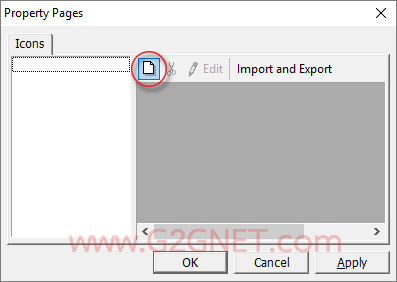
เลือกปุ่มสร้าง Icon
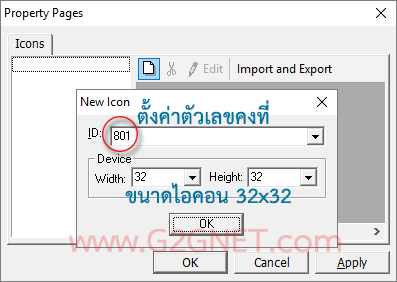
ตั้งค่า ID ให้เป็นค่าตัวเลข และเลือกขนาดไอคอน = 32 x 32 Pixel.
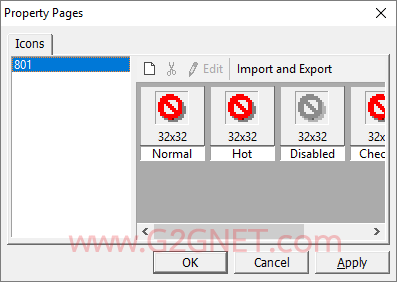
เรียบร้อย ... ต่อไปเป็นจะเป็นการเลือก Import ภาพกราฟิคเข้ามา โดยไปที่ Import and Export
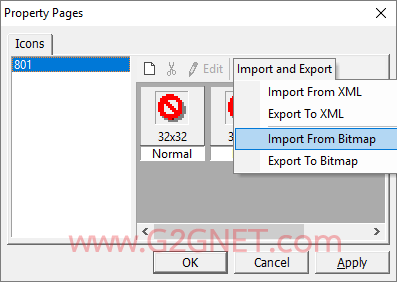
เลือก Import From Bitmap ...
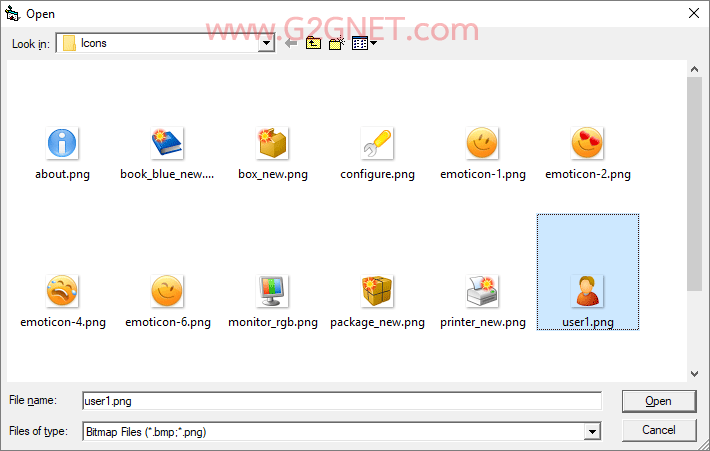
Browse เลือกไฟล์ PNG
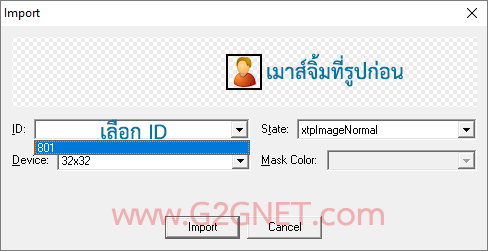
ต้องเอาเมาส์จิ้มลงในรูปไอคอนก่อน มันถึงจะปรากฏ ID ขึ้นมาให้เราเลือก ... กด Import
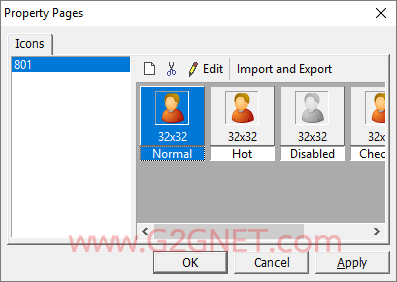
หากต้องการแก้ไข (รูปดินสอ) หรือ ลบ (รูปกรรไกร) เราต้องเอาเมาส์เข้าไปจิ้มรูปไอคอนสักอันก่อน ปุ่มต่างๆถึงจะขึ้นมาทำงาน ... จากนั้นก็วนรอบกลับไปเพิ่มรายการเข้ามาใหม่เหมือนเดิม แต่อย่าลืมเปลี่ยนค่า ID ด้วย
สร้างโมดูล หรือไฟล์ที่มีนามสกุล Bas ตัวอย่างคือ Resource.bas
- '// กำหนดค่าคงที่ให้กับปุ่ม
- Public Const ID_USER_TOOLS_1 = 801
- Public Const ID_USER_TOOLS_2 = 802
- Public Const ID_USER_TOOLS_3 = 803
- Public Const ID_USER_TOOLS_4 = 804
- Public Const ID_USER_TOOLS_5 = 805
- '// Constant from CodeJock, don't change.
- Public Const ID_INDICATOR_CAPS = 59137
- Public Const ID_INDICATOR_NUM = 59138
- Public Const ID_INDICATOR_SCRL = 59139
- '//
- 'Public Const FSHIFT = 4
- 'Public Const FCONTROL = 8
- 'Public Const FALT = 16
โค้ดเรียกใช้งานจากฟอร์มหลัก ... คำอธิบายอยู่ในนี้ทั้งหมดแล้วครับ
- ' / ---------------------------------------------------------------------------------------
- ' / Developer : Mr.Surapon Yodsanga (Thongkorn Tubtimkrob)
- ' / eMail : thongkorn@hotmail.com
- ' / URL: http://www.g2gnet.com (Khon Kaen - Thailand)
- ' / Facebook: https://www.facebook.com/g2gnet (For Thailand)
- ' / Facebook: https://www.facebook.com/commonindy (Worldwide)
- ' / Purpose: Sample to make toolbar from CodeJock ActiveX.
- ' / Microsoft Visual Basic 6.0 (SP6)
- ' / ---------------------------------------------------------------------------------------
- Option Explicit
- Private Declare Function InitCommonControls Lib "Comctl32.dll" () As Long
- '// การสร้าง TabToolBar
- Private WithEvents TabToolBar As XtremeCommandBars.TabToolBar
- '// การสร้าง StatusBar
- Dim WithEvents StatusBar As XtremeCommandBars.StatusBar
- Private Sub MDIForm_Initialize()
- Call InitCommonControls
- End Sub
- Private Sub MDIForm_Activate()
- frmMain.Caption = "CodeJock ToolBars - Version " & App.Major & "." & App.Minor & " - coDe bY: Thongkorn Tubtimkrob"
- StatusBar.IdleText = "Developer : thongkorn@hotmail.com [www.g2gnet.com] - www.facebook.com/g2gnet"
- End Sub
- Private Sub MDIForm_Load()
- ' / ---------------------------------------------------------------------------------------
- '// CommandBarsGlobalSettings มี Properties ให้ใช้งานได้หลากหลายมากครับ เช่น ทำโปรแกรมหลายภาษา
- '// ตัวอย่าง ... CommandBarsGlobalSettings.ResourceFile = "XTPResourceArSa.dll"
- CommandBarsGlobalSettings.App = App
-
- '// Center Screen
- Me.Move (Screen.Width - Width) \ 2, (Screen.Height - Height) \ 2
- '/ ไม่ต้องการให้เมนูเคลื่อนที่ได้ (Stretched)
- CommandBars1.ActiveMenuBar.EnableDocking xtpFlagStretched
- CommandBars1.Options.KeyboardCuesShow = xtpKeyboardCuesShowWindowsDefault
- CommandBars1.EnableCustomization False
-
- ' / ---------------------------------------------------------------------------------------
- '/ แสดง Theme ... อยากได้ตัวไหนก็เลือกตามสบายครับ
- 'SkinFramework.LoadSkin App.Path + "\Styles\Office2007.cjstyles", "NORMALBLUE.ini"
- 'SkinFramework.LoadSkin App.Path + "\Styles\Office2007.cjstyles", "NORMALSILVER.ini"
- SkinFramework1.LoadSkin App.Path + "\Styles\Vista.cjstyles", "NORMALBLUE.INI"
- 'SkinFramework.LoadSkin App.Path + "\Styles\Vista.cjstyles", "NORMALBLACK.INI"
- 'SkinFramework.LoadSkin App.Path + "\Styles\Vista.cjstyles", "NORMALSILVER.INI"
- ' / ---------------------------------------------------------------------------------------
- 'SkinFramework.LoadSkin App.Path + "\Styles\WinXP.Royale.cjstyles", "NORMALBLUE.INI"
-
- SkinFramework1.ApplyWindow (Me.hWnd)
- SkinFramework1.ApplyOptions = SkinFramework1.ApplyOptions Or xtpSkinApplyMetrics
- CommandBars1.PaintManager.RefreshMetrics
- CommandBars1.RecalcLayout
- ' / ---------------------------------------------------------------------------------------
-
- '/ เพิ่มรายการ Tabbed ToolBar
- Set TabToolBar = CommandBars1.AddTabToolBar("Main ToolBar")
- '/ ไม่อนุญาตให้เพิ่ม/ลบ (Add or Remove Buttons) ที่มันจะอยู่ทางด้านขวามือสุดของ TabToolBar
- TabToolBar.ShowExpandButton = False
- '// เริ่มต้นการเพิ่มปุ่ม Control เข้ามายัง Tabbed ToolBar
- '// ตัวแปร Control ในการสร้างกลุ่มของ ToolBar
- Dim Control As CommandBarControl
- With TabToolBar
- Dim iCount As Integer
- '/ สร้างรายการ ToolBar ขึ้นมา
- '/ ค่าคงที่ ID_USER_TOOLS แต่ละตัว เราไปกำหนดล่วงหน้าเอาเองที่ Resource.bas
- For iCount = ID_USER_TOOLS_1 To ID_USER_TOOLS_5
- Select Case iCount
- Case 801: Set Control = .Controls.Add(xtpControlButton, iCount, "รายการตัวที่ 1")
- Case 802: Set Control = .Controls.Add(xtpControlButton, iCount, "รายการตัวที่ 2")
- Case 803: Set Control = .Controls.Add(xtpControlButton, iCount, "รายการตัวที่ 3")
- Case 804: Set Control = .Controls.Add(xtpControlButton, iCount, "รายการตัวที่ 4")
- Case 805: Set Control = .Controls.Add(xtpControlButton, iCount, "รายการตัวที่ 5")
- End Select
- Control.Category = "User Tools"
- Next
- End With
-
- '/ ประกาศตัวแปร Array ตามจำนวน ToolBar ที่ต้องการสร้างขึ้นมา เพื่อแสดงรูป Icon
- '/ ในตัวอย่างมี 5 ตัว โดยเริ่มต้นจาก 0 ถึง 4
- Dim icoIconArray(0 To 4) As Long
- icoIconArray(0) = ID_USER_TOOLS_1
- icoIconArray(1) = ID_USER_TOOLS_2
- icoIconArray(2) = ID_USER_TOOLS_3
- icoIconArray(3) = ID_USER_TOOLS_4
- icoIconArray(4) = ID_USER_TOOLS_5
-
- '/ ส่งให้กับ CommandBars อีกที เพื่อให้ ToolBar แสดงภาพ Icon ได้
- CommandBars1.Icons = ImageManager1.Icons
- '/ ปรับขนาดฟอนต์ให้ ToolBar
- CommandBars1.Options.Font.Size = 10
- 'CommandBars.ActiveMenuBar.EnableDocking xtpFlagStretched
-
- '/ ตั้งค่าขนาด Icon ตามที่เราออกแบบเอาไว้ แต่ละตัวจะมีขนาด 32x32 Pixel
- TabToolBar.SetIconSize 32, 32
- TabToolBar.ShowTextBelowIcons = True
- '/ ไม่ให้เกิดการเคลื่อนที่ของ ToolBar ได้
- TabToolBar.EnableDocking xtpFlagStretched
- TabToolBar.Closeable = False
- TabToolBar.Customizable = False
-
- ' ======================= ToolTips ==========================
- Dim ToolTipContext As ToolTipContext
- Set ToolTipContext = CommandBars1.ToolTipContext
- ToolTipContext.Style = xtpToolTipOffice2007
- ToolTipContext.ShowTitleAndDescription True, xtpToolTipIconNone
- '/ ตั้งค่าตำแหน่งของ ToolTip
- ToolTipContext.SetMargin 2, 2, 2, 2
- ToolTipContext.MaxTipWidth = 180
- ToolTipContext.ShowShadow = True
- ' ======================= ToolTips ==========================
-
- '// การสร้าง StatusBar ที่อยู่ด้านล่างของฟอร์ม
- Set StatusBar = CommandBars1.StatusBar
- StatusBar.Visible = True
- StatusBar.Font.Size = 9
-
- StatusBar.AddPane 0
- '// ค่าคงที่ๆกำหนดไว้ใน Resource.bas และเป็นค่าสงวนที่เปลี่ยนแปลงไม่ได้
- '// ปุ่ม CAPS LOCK, NUM OAD และ SCROLL LOCK
- StatusBar.AddPane ID_INDICATOR_CAPS
- StatusBar.AddPane ID_INDICATOR_NUM
- StatusBar.AddPane ID_INDICATOR_SCRL
- StatusBar.IdleText = "Developer : thongkorn@hotmail.com [www.g2gnet.com] - www.facebook.com/g2gnet"
- End Sub
- ' / ---------------------------------------------------------------------------------------
- ' / เหตุการณ์ในการกดคลิ๊กเมาส์เพื่อเลือกToolBars แต่ละตัว
- Private Sub CommandBars1_Execute(ByVal Control As XtremeCommandBars.ICommandBarControl)
- ' / ---------------------------------------------------------------------------------------
- On Error Resume Next
- '// โดยเลือกจากค่าคงที่ หรือ ID ที่เราสร้างไว้ใน Resource.bas
- Select Case Control.Id
- Case ID_USER_TOOLS_1:
- MsgBox "คุณเลือกรายการ ToolBar ตัวที่ 1"
- Case ID_USER_TOOLS_2:
- MsgBox "คุณเลือกรายการ ToolBar ตัวที่ 2"
- Case ID_USER_TOOLS_3:
- MsgBox "คุณเลือกรายการ ToolBar ตัวที่ 3"
- Case ID_USER_TOOLS_4:
- MsgBox "คุณเลือกรายการ ToolBar ตัวที่ 4"
- Case ID_USER_TOOLS_5:
- MsgBox "คุณเลือกรายการ ToolBar ตัวที่ 5 และกำลังจะจบโปรแกรม"
- End
- End Select
- End Sub
ดาวน์โหลด CodeJock Suite Pro for ActiveX/COM ได้ที่นี่ (เฉพาะสมาชิกเท่านั้น)
ดาวน์โหลดโค้ดต้นฉบับเต็ม VB6 ได้ที่นี่
|
ขออภัย! โพสต์นี้มีไฟล์แนบหรือรูปภาพที่ไม่ได้รับอนุญาตให้คุณเข้าถึง
คุณจำเป็นต้อง ลงชื่อเข้าใช้ เพื่อดาวน์โหลดหรือดูไฟล์แนบนี้ คุณยังไม่มีบัญชีใช่ไหม? ลงทะเบียน
x
|
